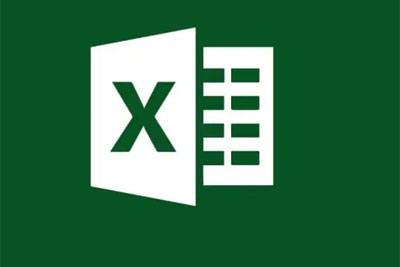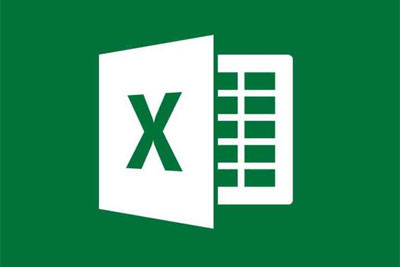在 Excel 中进行数据排序时,有时候数据中会包含空格,这可能会影响排序的准确性和结果。在这种情况下,我们可以通过一些技巧来使 Excel 跳过空格进行排序。接下来,我将详细介绍在 Excel 中如何跳过空格进行排序,并提供所需的专业教程。
一、在 Excel 中跳过空格进行排序的基本原理:
在 Excel 中,当进行排序操作时,空格对排序结果有影响。默认情况下,Excel 会把空格视为一个字符来进行排序,而空格通常会排在数字和字母的前面。因此,如果我们希望在排序时跳过空格,需要采取一些特定的操作来实现。
二、使用公式剔除空格后排序:
一种常见的方法是在进行排序前使用公式来剔除空格,然后对剔除空格后的数据进行排序。以下是具体步骤:
1. 增加辅助列:在需要进行排序的数据旁边增加一列作为辅助列,用来存放剔除空格后的数据。
2. 使用 SUBSTITUTE 函数剔除空格:在辅助列中使用 SUBSTITUTE 函数来剔除原始数据中的空格,公式为:=SUBSTITUTE(A2," ",""),其中 A2 是需要剔除空格的单元格地址。
3. 填充公式:将公式填充至整个辅助列的单元格中,可以使用拖动填充或者复制粘贴的方式。
4. 进行排序:选中原始数据和辅助列中的数据,然后依次点击“数据”-“排序”来进行排序操作。此时排序结果将会跳过空格,按照剔除空格后的数据进行排序。
三、使用自定义排序规则排序:
另一种方法是使用 Excel 的自定义排序规则来指定排序时忽略空格。以下是具体步骤:
1. 打开 “排序” 对话框:选中需要进行排序的数据,点击工具栏上的“数据”标签,然后点击“排序”按钮,或者直接使用快捷键 Alt + D + S 打开 “排序” 对话框。
2. 自定义排序规则:在 “排序” 对话框中,选择需要排序的列,然后点击“设置”按钮来打开“排序”对话框。在“排序”对话框中,选择“选项”选项卡,然后在“排序方法”中选择“自定义列表”。
3. 添加自定义排序规则:在“自定义列表”对话框中,点击“新建”按钮来添加自定义列表规则,将空格键入到“列表条目”中,然后点击“添加”按钮,最后点击“确定”按钮保存自定义列表。
4. 完成排序:在“自定义排序”对话框中,选择新添加的自定义列表规则,然后点击“确定”按钮,最后在“排序”对话框中点击“确定”按钮完成排序。此时排序结果将会跳过空格进行排序。